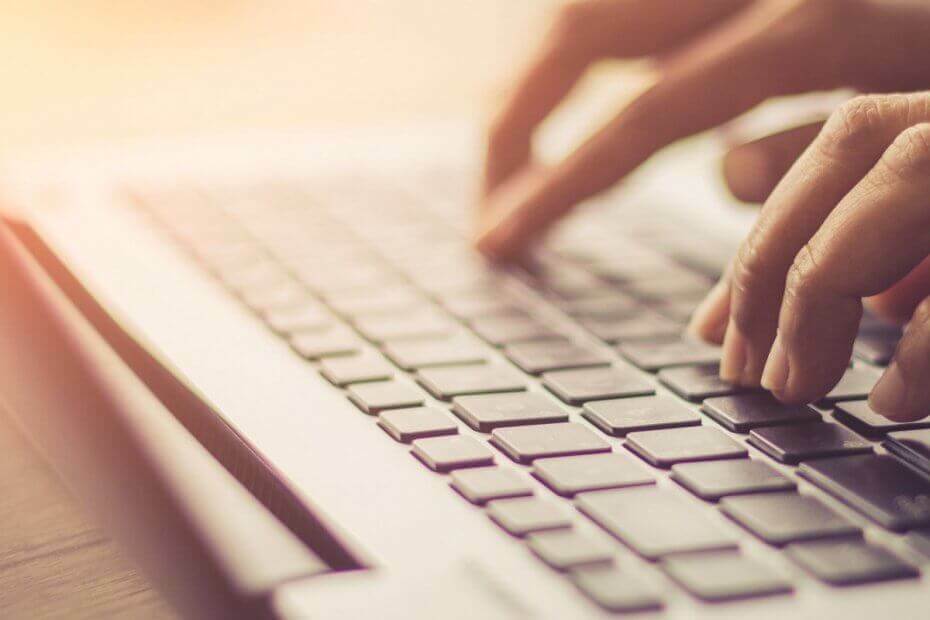
Denna programvara håller dina drivrutiner igång, vilket skyddar dig från vanliga datorfel och maskinvarufel. Kontrollera alla dina förare nu i tre enkla steg:
- Ladda ner DriverFix (verifierad nedladdningsfil).
- Klick Starta skanning för att hitta alla problematiska drivrutiner.
- Klick Uppdatera drivrutiner för att få nya versioner och undvika systemfel.
- DriverFix har laddats ner av 0 läsare den här månaden.
Om du någonsin har arbetat med program som Typinator, Tableau eller (särskilt) MapInfo kan du ha stött på en fil med filtypen .tab. Eftersom det är ganska ovanligt att stöta på dessa filtyper kan användare vara tvivelaktiga över hur säkra de är.
Genom den här guiden lär du dig exakt vilka .tab-filer och hur du öppnar dem.
Vad är .tab-filer?
TAB-filer är i huvudsak tabbavgränsade text- eller datafiler. Detta innebär att de innehåller flikavgränsade värden. För mjukvaruutvecklare och appförfattare kan de vara ett enkelt sätt att lagra input som tas emot från fronten utan att använda en databas. Flikutrymmena fungerar som kolumnavgränsare.
Det betyder att det är ett enkelt och snabbt sätt att skapa tabelldata. I själva verket kan du skapa din egen .tab-fil med hjälp av Anteckningsblock. När du har lagt till dina flikavgränsade figurer i Anteckningar sparar du filen med ett .tab-tillägg istället för en .txt.
En anledning till varför de kan vara opopulära eller sällsynta är att de blir lite svårare att underhålla och organisera när du arbetar med stora bitar av information. Icke desto mindre använder applikationer som MapInfo .tab-filer för att lagra grafiskt informationssystem (GIS) -data.
Nu är frågan om du stöter på en TAB-fil, hur öppnar du den?
Hur öppnar jag en .tab-fil?
1. Använda anteckningsblock
- Eftersom du kan skapa .tab-filer med Anteckningsblock, du borde kunna öppna dem också. Springa Anteckningsblock - Det enklaste sättet att göra detta för alla versioner av Windows är att öppna en kördialog (vinna + R), skriv in "anteckningsblock" i dialogrutan Kör och klicka sedan på okej.
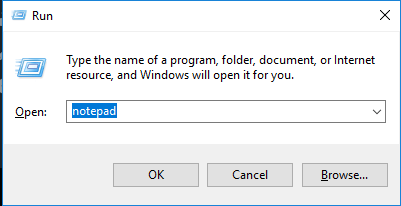
- När du har anteckningsblock öppet klickar du på Fil menyalternativ nära det övre vänstra hörnet och välj sedan öppna.
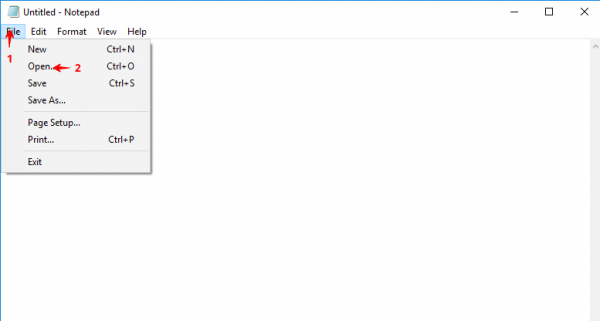
- Se till att "Alla filer (.)" Har valts i rullgardinsmenyn för filtyp och använd sedan dialogrutan Öppna för att navigera till .tab-filen. När du väl har hittat den markerar du den och klickar sedan på knappen märkt "Öppna".
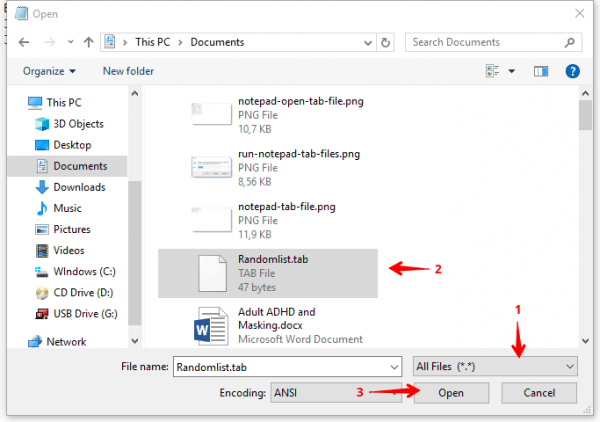
2. Använda Microsoft Excel
Som tidigare nämnts kan det vara lite knepigt att arbeta med .tab-filer med stora datamängder. Medan Notepad kan användas för mindre filer behöver du något lite kraftfullare för större filer.
- Springa MicrosoftExcel - vilken version av Excel post-2000 som helst.
- Klicka på Fil (FILE), välj Öppna, Klicka på Dator och sedan Bläddra -knappen (FIL> Öppna> Dator> Bläddra).
- Se till att alternativet Alla filer har valts i rullgardinsmenyn för filtyp, navigera sedan till där din .tab-fil är lagrad, välj den och klicka sedan på öppen. Detta kommer att ta upp Textimportguiden.
- På den första skärmen i guiden Textimport, se till att alternativknappen är markerad medAvgränsad' är vald. Om dina data har rubriker, se till att kryssrutan "Mina data har rubriker" är markerad. När du är säker på att alla inställningar på den här skärmen är korrekta klickar du på Nästa knapp.
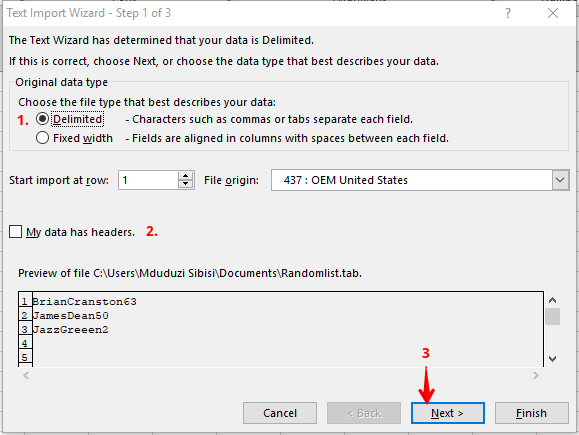
- På nästa skärm, se till att den enda avgränsaren som är vald frånAvgränsare”Panelen är Flik och klicka sedan på nästa.
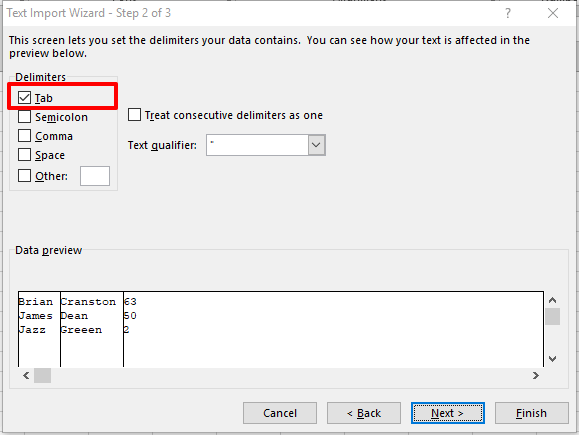
- I nästa steg kan du ställa in dataformat för var och en av dina kolumner. Använd Förhandsgranskning av data för att välja vilken kolumn du vill formatera och välj sedan typ av dataformat från Kolumndataformatpanel.
Alternativt kan du låta alla kolumner vara inställda på Allmän. Du kan också välja vilka kolumner du vill hoppa över. När du är nöjd med inställningarna på den här skärmen kan du klicka på knappen märkt ”Avsluta‘.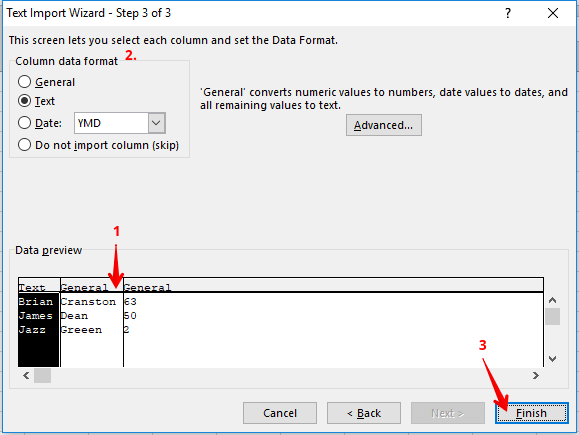
Om du är den nyfikna typen bör stegen ovan låta dig se vilken typ av data ett program sparar i en .tab-fil. Förhoppningsvis har du också blivit inspirerad att skapa egna flikavgränsade filer.
Om du har några andra frågor eller förslag, tveka inte att kontakta avsnittet nedan.
LÄS OCH:
- Hur man öppnar flera filer samtidigt i Windows 10


